Τρόπος προβολής εικόνας προφίλ Gmail άλλων χρηστών – TechCult
Miscellanea / / October 18, 2023
Μια εικόνα προφίλ Gmail είναι σαν την πρώτη οπτική σας εντύπωση, σε έναν κόσμο όπου η οπτική επικοινωνία είναι τόσο σημαντική. Γι' αυτό θα πρέπει να το μετρήσετε επιλέγοντας μια φωτογραφία που αντικατοπτρίζει την προσωπικότητά σας. Είτε πρόκειται για μια ανόητη selfie είτε για ένα επαγγελματικό πορτρέτο, έχει να κάνει με το να αφήσετε την εικόνα σας να μιλήσει πολύ για εσάς. Ομοίως, κοιτάζοντας την εικόνα προφίλ κάποιου άλλου, σας δίνει μια ιδέα για το ποιοι είναι. Αν αναζητάτε συμβουλές για το ίδιο, σας προσφέρουμε έναν χρήσιμο οδηγό για να σας μάθουμε πώς να προβάλλετε και να κατεβάζετε φωτογραφίες προφίλ άλλων χρηστών στο Gmail. Συνεχίστε λοιπόν και συνδεθείτε με άλλους χρήστες μέσω των εικόνων προφίλ τους στο Gmail!
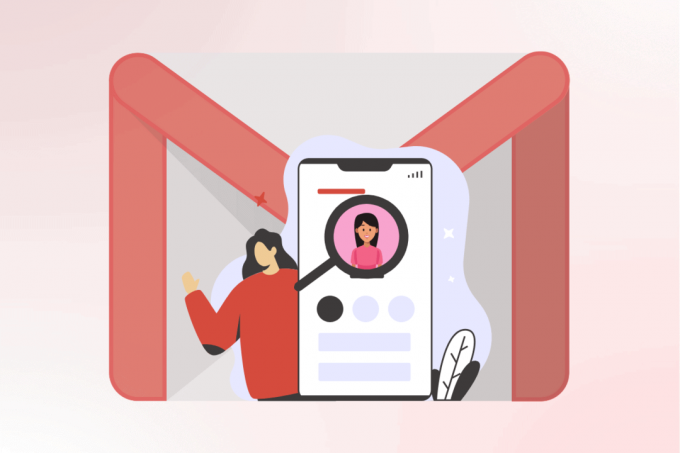
Τρόπος προβολής εικόνας προφίλ Gmail άλλων χρηστών
Όσον αφορά την προβολή των εικόνων προφίλ άλλων στο Gmail, είναι απλώς μια μικρή ματιά στο ποιοι είναι, καθώς το μόνο που χρειάζεται είναι να τους γνωρίσουμε λίγο καλύτερα. Δείτε πώς το κάνετε:
Μέθοδος 1: Μέσω Gmail στο πρόγραμμα περιήγησης επιφάνειας εργασίας
1. Ανοιξε Chrome/ πρόγραμμα περιήγησης Ιστού στον υπολογιστή σας και μεταβείτε στο δικό σας Google Mail.
2. Συνδεθείτε στο δικό σας Λογαριασμός Gmail.
3. Ανοιξε το δικό σου inbox και επιλέξτε το email ή το άτομο του οποίου το προφίλ θέλετε να δείτε αναζητώντας το όνομά του στο μπαρα αναζήτησης.

4. Η φωτογραφία του προφίλ τους μαζί με τη διεύθυνση email τους θα ανοίξουν παρακάτω.
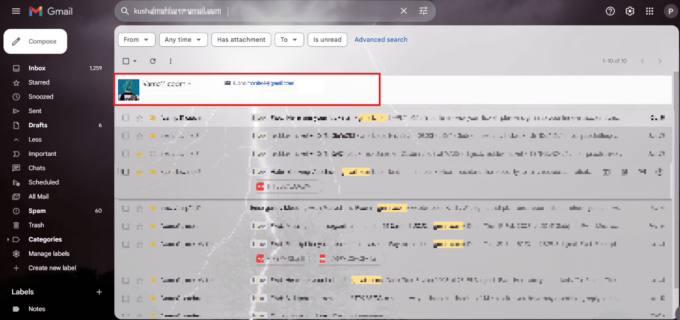
4. Κάντε δεξί κλικ στην εικόνα προφίλ και επιλέξτε Άνοιγμα εικόνας σε νέα καρτέλα, από τις επιλογές.
Διαβάστε επίσης:Πώς είναι το εικονίδιο Gear στο Gmail και πού να το βρείτε;
Μέθοδος 2: Μέσω Επαφών στο Gmail
Μπορείτε επίσης να δείτε την εικόνα προφίλ κάποιου εάν η επαφή του είναι αποθηκευμένη στο Google Drive σας. Ακολουθήστε τα παρακάτω βήματα:
1. Ακολουθηστε βήματα 1-2 από την πρώτη επικεφαλίδα.
2. Κάνε κλικ στο εικονίδιο εννέα κουκκίδων δίπλα στο προφίλ σας.
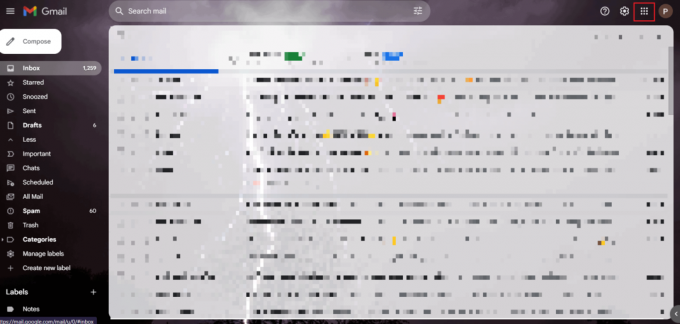
3. Κάντε κλικ στο Επαφές από το παράθυρο διαλόγου.

4. Επίλεξε το Επικοινωνία της επιλογής σας.
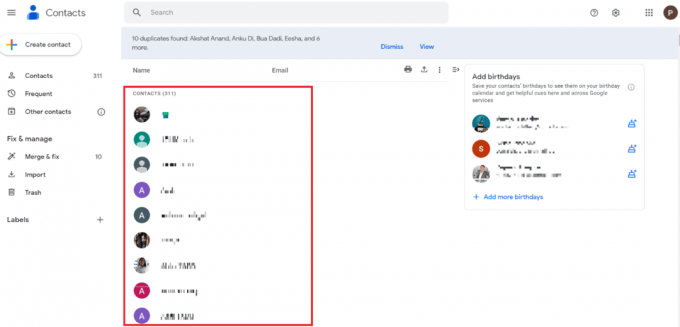
5. Θα μπορείτε να δείτε την εικόνα προφίλ της επαφής σας μαζί με οποιαδήποτε πληροφορία είναι αποθηκευμένη στο Google Drive.
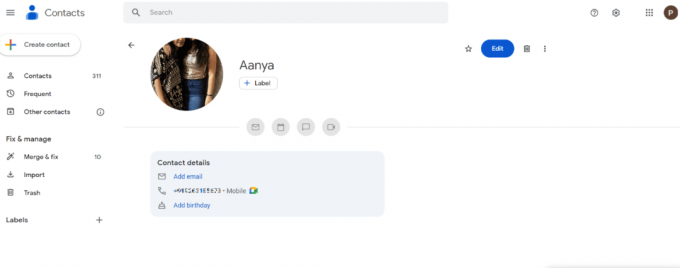
Και αυτό είναι όλο! Τώρα θα μπορείτε να δείτε τη φωτογραφία προφίλ του Gmail άλλων χρηστών.
Μέθοδος 3: Μέσω της εφαρμογής Gmail Android
Για να δείτε την εικόνα προφίλ του Gmail μέσω του τηλεφώνου σας, ακολουθήστε τα παρακάτω βήματα:
1. Ανοίξτε το chrome/safari.
2. Ανοιξε Gmail και συνδεθείτε στον λογαριασμό σας στο Gmail.
3. Ανοιξε την έκδοση για υπολογιστές του Gmail πατώντας στο τρεις τελείες στην επάνω δεξιά γωνία και ενεργοποιήστε την επιλογή τοποθεσίας επιφάνειας εργασίας.
5. Τώρα, ανοίξτε το email του ατόμου από τα εισερχόμενά σας του οποίου η εικόνα προφίλ θέλετε να δείτε.
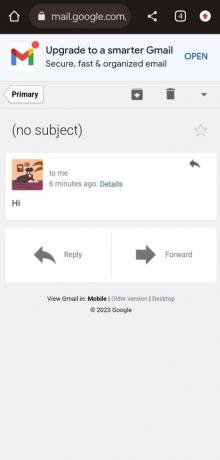
6. Πατήστε παρατεταμένα την εικόνα προφίλ. Επίλεξε το ανοίξτε στη νέα καρτέλα επιλογή από το μενού περιβάλλοντος.

7. Πατήστε στη γραμμή διευθύνσεων σε αυτήν τη νέα καρτέλα και κάντε κλικ στο εικονίδιο επεξεργασίας στη διεύθυνση URL.
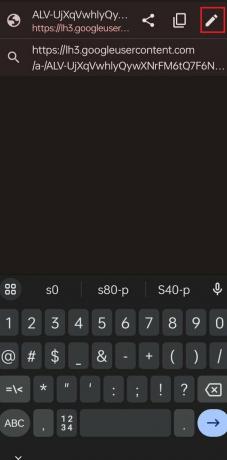
8.Θα δείτε =s80-p. Αντικαταστήστε το 80 με 0 και μπείτε.
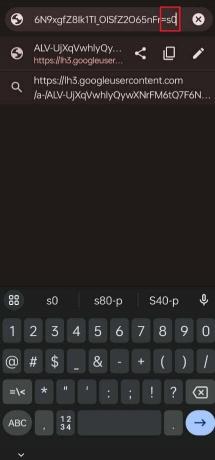
9. Τώρα θα δείτε την εικόνα προφίλ σε πλήρες μέγεθος.

Διαβάστε επίσης:Πώς να διορθώσετε το Gmail που δεν κατεβάζει συνημμένα στο Android
Πώς να κατεβάσετε την εικόνα προφίλ άλλων στο Gmail
Μπορείτε επίσης να κάνετε λήψη φωτογραφιών προφίλ άλλων χρηστών στη συσκευή σας. Απλώς ακολουθήστε τα βήματα που δίνονται παρακάτω.
Μέθοδος 1: Μέσω προγράμματος περιήγησης υπολογιστή
Για να λάβετε εικόνα προφίλ άλλων μέσω υπολογιστή, πρέπει να κάνετε τα εξής:
1. Ανοίξτε το πρόγραμμα περιήγησης και, στη συνέχεια, συνδεθείτε στο λογαριασμό σας στο Gmail.
2. Ανοίξτε το email του ατόμου ολόκληρη την εικόνα προφίλ που θέλετε να κατεβάσετε.
3. Τώρα, κάντε δεξί κλικ στην εικόνα προφίλ και κάντε κλικ στο Αποθήκευση εικόνας ως…

4. Θα μπορείτε να αποθηκεύσετε την εικόνα στον υπολογιστή σας.

Μέθοδος 2: Μέσω εφαρμογής Android
Η διαδικασία λήψης της εικόνας προφίλ χρησιμοποιώντας το τηλέφωνό σας είναι η το ίδιο με το PC. Απλώς ανοίξτε το Gmail στο πρόγραμμα περιήγησης του κινητού σας και ακολουθήστε τα ίδια βήματα όπως φαίνεται παραπάνω για να κατεβάσετε την εικόνα προφίλ άλλων στο Gmail.
Διαβάστε επίσης: Πώς να σταματήσετε την αυτόματη αρχειοθέτηση στο Gmail
Μπορώ να αλλάξω την εικόνα προφίλ κάποιου άλλου στο Gmail;
Αν και δεν μπορείτε πραγματικά να αλλάξετε την εικόνα προφίλ κάποιου, μπορείτε να αντικαταστήσετε τις φωτογραφίες του με avatar του Gmail. Ωστόσο, οι αλλαγές θα είναι ορατές μόνο σε εσάς. Εάν θέλετε να αλλάξετε την εικόνα προφίλ των επαφών σας, ακολουθήστε τα βήματα:
1. Ακολούθησε το τρία πρώτα βήματα από την επικεφαλίδα μέσω των Επαφών Gmail.
4. Επιλέγω Επεξεργασία δίπλα στο προφίλ τους.
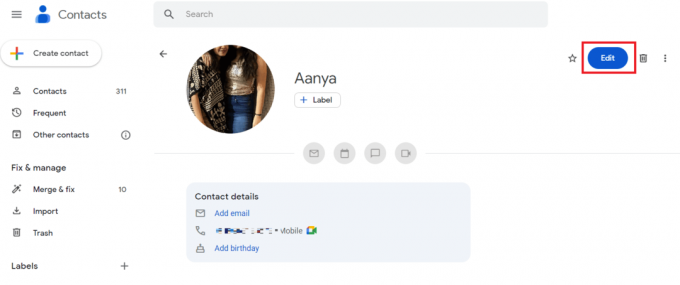
5. Κάνε κλικ στο εικονίδιο επεξεργασίας που εμφανίζεται στην τρέχουσα εικόνα προφίλ τους.
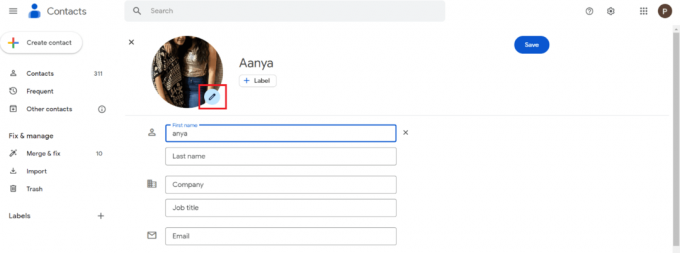
6. Επιλέγω Αλλαξε φωτογραφία.

7. Επιλέξτε οποιοδήποτε τρεις επιλογές που εμφανίζεται.

Αφού επιλέξετε την εικόνα της επιλογής σας, κάντε κλικ στην Αποθήκευση και θα οριστεί η εικόνα προφίλ.
Το Gmail εμφανίζει τη νέα εικόνα προφίλ της επαφής.
Μπορούν άλλα άτομα να δουν την εικόνα προφίλ μου στο Gmail;
Ναί, το όνομά σας καθώς και η εικόνα του προφίλ σας μπορούν να προβληθούν από άλλα άτομα που χρησιμοποιούν υπηρεσίες Google όπου εμφανίζεται το κύριο προφίλ του λογαριασμού σας. Μπορείτε πάντα να κάνετε τις πληροφορίες του λογαριασμού σας ιδιωτικές ή ορατές σε οποιονδήποτε.
Το να ελέγχετε τις φωτογραφίες του προφίλ άλλων στο Gmail είναι σαν να κρυφοκοιτάζετε μέσα από ένα εικονικό παράθυρο στον κόσμο τους, καθώς είναι απλώς ένα μικρό μέρος της διαδικτυακής ταυτότητας κάποιου. Είναι συνολικά μια ευκαιρία να δούμε μια διαφορετική πλευρά τους βρίσκοντας δυνητικά κοινό έδαφος. Ελπίζουμε ότι οι ερωτήσεις σας απαντήθηκαν στον οδηγό μας πώς να προβάλετε την εικόνα προφίλ του Gmail άλλων χρηστών. Διαβάστε το blog μας για περισσότερες πληροφορίες ή αφήστε τις απορίες σας παρακάτω.
Ο Pete είναι συγγραφέας ανώτερου προσωπικού στην TechCult. Ο Pete λατρεύει την τεχνολογία όλων των πραγμάτων και είναι επίσης ένας άπληστος DIYer στην καρδιά. Έχει μια δεκαετία εμπειρίας στο να γράφει οδηγίες, χαρακτηριστικά και οδηγούς τεχνολογίας στο διαδίκτυο.



